Załóż sklep i:
- Wygodnie sprzedawaj w wielu kanałach, m.in. Allegro i OLX,
- Łatwo zmieniaj jego wygląd, dzięki gotowym szablonom,
- Zarządzaj sprzedażą z dowolnego urządzenia,
- Docieraj z ofertą do klientów przez blog i newsletter.
Chcesz sprawdzić, jak to działa? Przetestuj sklep Shoper od home.pl przez 14 dni za darmo.
CHCĘ PRZETESTOWAĆ SKLEP ZA DARMO
Szukasz innej platformy do sprzedaży w sieci? Poznaj więcej możliwości na otwarcie sklepu internetowego.
SPIS TREŚCI
- Jak włączyć i skonfigurować ustawienia programu lojalnościowego?
- Jak wymieniać punkty zebrane w programie lojalnościowym?
- Jak administrator sklepu możesz zarządzać punktami klientów?
Punkty programu lojalnościowego mogą być przyznawane m.in. za:
- złożenie zamówienia,
- zapisanie się klienta do newslettera,
- dodanie opinii o produkcie.
Jak włączyć i skonfigurować ustawienia programu lojalnościowego?
Aby uruchomić program lojalnościowy w sklepie:
- Zaloguj się do Twojego Panelu sklepu Shoper.
- Sprawdź, jak się zalogować.
- Przejdź do opcji menu Zwiększaj sprzedaż > Program lojalnościowy Zaznacz opcję (checkbox) Działanie programu > Aktywny
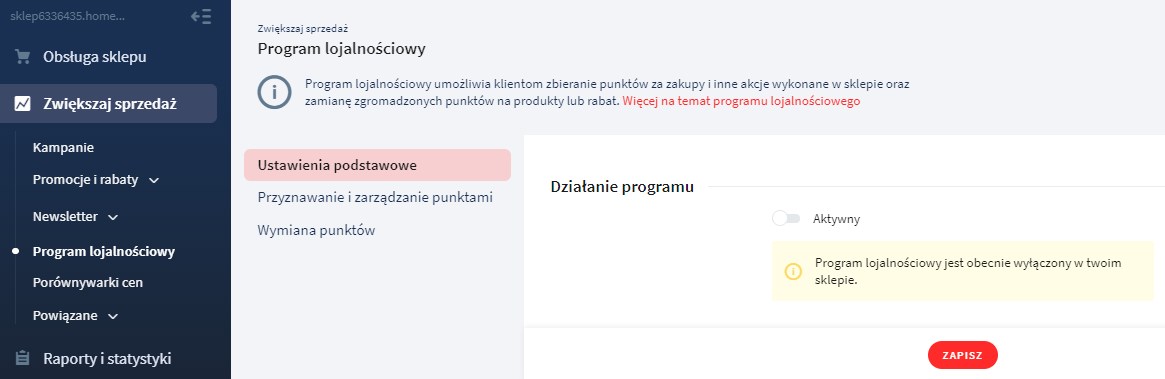
- Poniżej, w sekcji Przyznawanie i zarządzanie punktami, określ zasady przyznawania punktów (ile i za co).
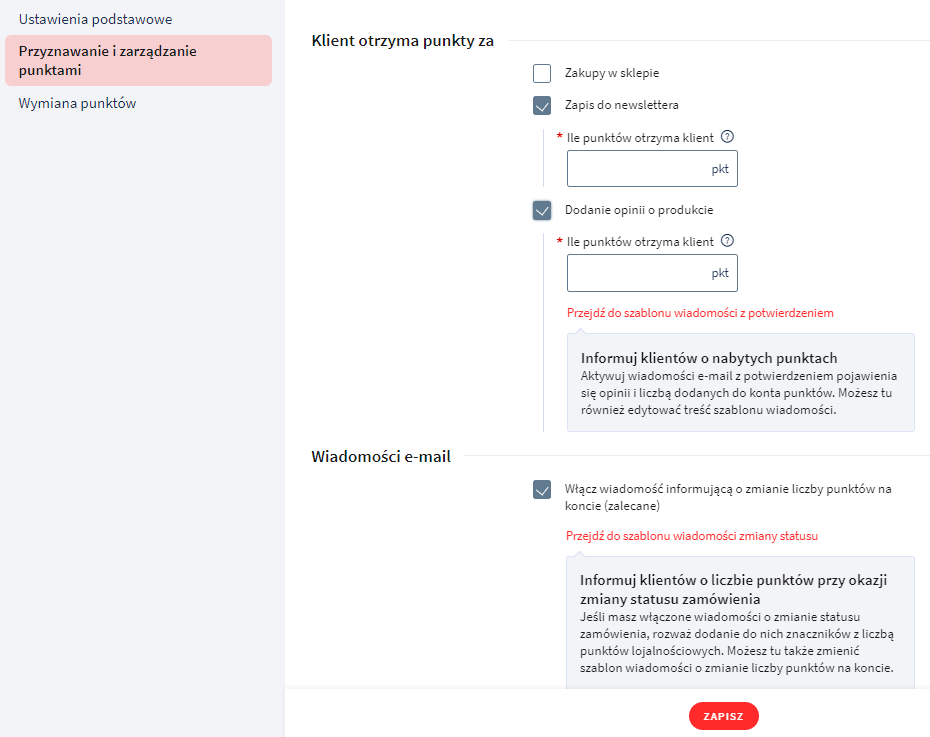
- W sekcji Wymiana punktów zdefiniuj, na jakich zasadach klienci będą mogli wymieniać punkty. Możesz określić, czy wymiana będzie realizowana wyłącznie dla określonych grup klientów lub kategorii w sklepie, czy też pozwoli na uzyskanie określonego rabatu na całe zakupy.

Pamiętaj, że wybór asortymentu, dla którego przyznawane będą punkty, realizowany jest analogicznie jak przy kuponach rabatowych. - Kliknij przycisk Zapisz, aby zapisać wprowadzone zmiany.
Jak wymieniać punkty zebrane w programie lojalnościowym?
- Zdecyduj, na jakich warunkach wymieniane mają być zdobyte przez klientów punkty.
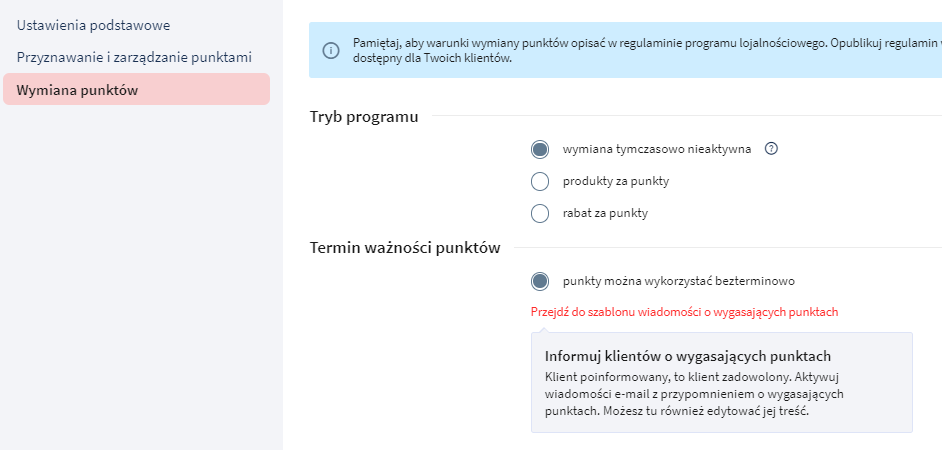
- Określ, jak rozliczać produkty wymienione za punkty. Czy w związku z kwestiami księgowymi chcesz, aby produkty kosztowały na przykład jeden grosz, czy mają pozostać zupełnie darmowe.

Jak administrator sklepu możesz zarządzać punktami klientów?
W celu zarządzania punktami wybranego użytkownika przejdź do opcji menu OBSŁUGA SKLEPU > KLIENCI i wybierz na wyświetlonej liście wybranego klienta sklepu.
Po wyświetleniu profilu klienta, w zakładce Program lojalnościowy, znajdziesz wszystkie informacje związane z punktami przyznanymi wybranemu użytkownikowi oraz historię ich wymiany.
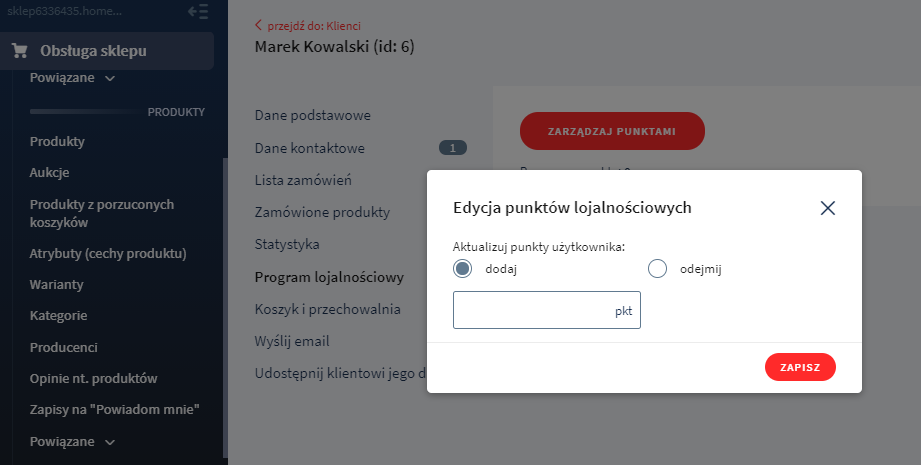
Możesz z tego miejsca dodać lub odjąć dowolną ilość punktów. W tym celu wybierz przycisk Zarządzaj punktami. W wyświetlonym oknie określ czy punkty będą dodawane czy odejmowane, wpisz ich liczbę i kliknij przycisk Zapisz.
W dowolnym momencie możesz także sprawdzić historię wszystkich wymian w sklepie, niezależnie od klienta. Wybierz w tym celu opcję menu: Zwiększaj sprzedaż > Program lojalnościowy > Wymiana punktów na produkty.
Klikając przycisk w kolumnie Wymieniono, możesz potwierdzić wymianę punktów na zamówiony przez klienta produkt.
Czytaj więcej:
- Jak dodać przycisk „Lubię to” oraz moduł „LikeBox”a
- Do czego służy opcja „Marketing” – „Program lojalnościowy”?
- Jak utworzyć stronę Fanpage na Facebooku?
- Jak dodać przycisk Google+ przy produktach?
- Jak sprawdzić ID mojego Fanpage na Facebook.com?